OSXでターミナルを使ってUNIX風に使うには、viというエディタが標準装備されています。
が、、使いにくい。。けど仕方ない。。
以下にマニュアルをφ(・ω・ )メモメモしときます。
■viエディタの使い方
まず
vi ファイル名でオープン。
カーソル移動は、jkhl
<<--H
下 J
戻るK
-->L
a 追加書き込みモードに移す。escキーが押されるまでのキー入力はことごとく、追加書き込みになる。escキーが押されると命令モードに戻る。
i 挿入書き込みモードに移します。escキーが押されるまでのキー入力はことごとく、挿入書き込みになる。escキーが押されると命令モードに戻る。
dd 注目行(カーソルのある行)を一行削除。
x カーソルのある文字を一文字削除。
o カーソルのある行の上に一行挿入すると同時に、追加書き込みモードに移します。
もちろん、escキーが押されるまでのキー入力は全部、追加書き込みになる。escキ ーが押されると命令モードに戻る。
:q に続いてリターン 未編集のファイル編集を中止。変更は破棄。
:q! に続いてリターン 編集中のファイル編集を中止。変更は破棄。
:wq に続いてリターン 編集中のファイルを新規に書き出して終了。
:w! に続いてリターン 編集中のファイルを上書き。
+++++++++++++++++++++++++++++++++
■ ターミナルからftpサーバーを使う----その1
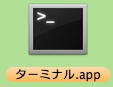
サンプル
(1)PBG4:〜 mymac$ ftp xxx.xxx.xxx.xxx
Connected to xxx.xxx.xxx.xxx
220 PowerBookG4.local FTP server (tnftpd 20040810) ready.
(2)Name (xxx.xxx.xxx.xxx:mymac): hoge
331 Password required for hoge.
(3)Password:
230-
Welcome to Darwin!
230 User hoge logged in.
Remote system type is UNIX.
Using binary mode to transfer files.
(4)ftp> cd ../hoge
250 CWD command successful.
(5)ftp> pwd
Remote directory: /Users/hoge
(6)ftp> ls
229 Entering Extended Passive Mode (|||49225|)
150 Opening ASCII mode data connection for '/bin/ls'.
total 1
-rw-r--r-- 1 hoge hoge 4 May 27 11:21 .CFUserTextEncoding
drwx------ 3 hoge hoge 102 May 27 11:21 Desktop
drwx------ 3 hoge hoge 102 May 27 11:21 Documents
drwx------ 17 hoge hoge 578 May 27 11:21 Library
drwx------ 3 hoge hoge 102 May 27 11:21 Movies
drwx------ 3 hoge hoge 102 May 27 11:21 Music
drwx------ 4 hoge hoge 136 May 27 11:21 Pictures
drwxr-xr-x 4 hoge hoge 136 May 27 11:21 Public
drwxr-xr-x 5 hoge hoge 170 May 27 11:21 Sites
226 Transfer complete.
サンプル解説
(1)ターミナル.appを起動してftpに続けてftpサーバーのIPまたはURLを入力。
(2)(3)名前とパスワードを入力する。この場合のユーザー名はhoge
(4)hogeのディレクトリに移動
(5)ディレクトリの場所を表示
(6)ディレクトリの中にあるファイルを表示
つづく |